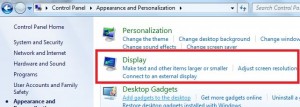Kā mainīt Windows 10 displeja iestatījumus
Vai vēlaties pielāgot Windows 10 displeja iestatījumus?Lūk, kā mainīt Windows 10 displeja iestatījumus. Šajā pielāgot displeja iestatījumus Windows 10 PC ietver ekrāna izšķirtspēju, mērogu un izkārtojumu, nakts gaismu, Windows HD krāsu, ekrāna orientāciju un divu monitoru iestatīšanu Windows 10 PC.
Ir divi veidi, kā to izdarīt pielāgot displeja iestatījumus Windows 10 personālajā datorā vai klēpjdatorā.Jebkurā laikā varat mainīt displeja iestatījumus Windows 10 atpakaļ uz noklusējumu. Mainiet arī teksta un lietotņu lielumu operētājsistēmā Windows 10. Lai mainītu Windows 10 displeja iestatījumus, izpildiet tālāk norādīto soli pa solim.
Jums tas var patikt:
Kā nomainīt Windows 10 bloķēšanas ekrāna fonu
Kā lejupielādēt Netflix filmas un TV pārraides operētājsistēmā Windows 10
Kā nomainīt fona fonu Windows 10 datorā
Kā mainīt Windows 10 displeja iestatījumus

Ļaujiet redzēt divus dažādus veidus, kā mainīt displeja iestatījumus Windows 10 personālajos vai klēpjdatoros.
1sv Metode: pielāgojiet displeja iestatījumus operētājsistēmas Windows 10 klēpjdatorā
1. darbība: Ar peles labo pogu noklikšķiniet Windows 10 displejā
2. darbība: Krāns Displeja iestatījumi
Jūs varat redzēt zemāk norādītos displeja iestatījumu logus 10. Tagad pielāgojiet vajadzīgos displeja iestatījumus operētājsistēmā Windows 10 no zemāk norādītajiem displeja iestatījumiem.
Nakts gaisma

Pēc noklusējuma operētājsistēmā Windows 10 nakts gaisma ir izslēgtaDators. Šī nakts gaismas vai zilās gaismas filtra Windows 10 funkcija ir noderīga, lai samazinātu acu slodzi, naktī parādot siltākas krāsas. Jūs varat iestatīt grafika laiku, lai automātiski iespējotu nakts apgaismojumu Windows 10 personālajā datorā vai klēpjdatorā.
Windows ikona> Iestatījumu zobrata ikona> Sistēma> Displejs> Nakts apgaismojums
Mainiet arī nakts gaismas iestatījumus operētājsistēmā Windows 10 jebkurā laikā, kad vēlaties darbvirsmas ierīcē.
Windows HD krāsu iestatījumi
Mainiet Windows HD krāsu iestatījumus, lai izbaudītu spilgtāku un dinamiskāku attēlu HDR un WCG videoklipos, spēlēs un lietotnēs operētājsistēmā Windows 10.
Mainiet Windows 10 mērogu un izkārtojumu
Windows 10 mērogošanas iestatījumus var mainīt uznoteikt lietotnes mērogošanas problēmu. Ievadiet pielāgojamo mērogošanas izmēru, kuru vēlaties iestatīt. Šīs Windows 10 mēroga un izkārtojuma iestatījumu maiņas ir noderīgas, lai mainītu teksta, lietotņu un citu vienumu lielumu datorā vai klēpjdatorā.
Mainiet ekrāna izšķirtspēju operētājsistēmā Windows 10
Mainiet Windows 10 izšķirtspēju no vēlamā saraksta.Lai iegūtu vislabāko rezultātu, datorā izmantojiet ieteicamo Windows 10 ekrāna izšķirtspēju. Mainiet arī ekrāna orientāciju operētājsistēmā Windows 10 no Ainava, Portrets, Ainava (pagriezts) un Portrets (pagriezts).
Vairāki displeji
Izmantojot šo iestatījumu, varat veikt dubultā monitora iestatīšanuWindows 10 dators. Uzstādiet vairākus monitorus Windows 10 personālajā datorā vai klēpjdatorā, piemēram, Dell, HP, Asus, Samsung, Lenovo utt. Pēc dubultā monitora iestatīšanas izveidojiet otro monitoru savā primārajā Windows 10 datorā. Jūs varat iestatīt Windows 10 duālo monitoru, izmantojot zemāk norādītos iestatījumus.
2nd Metode: mainiet Windows 10 displeja iestatījumus
Displeja iestatījumus varat pielāgot Windows 10 datorā, izmantojot zemāk norādītos Windows iestatījumus.
Windows ikona> Iestatījumu zobrata ikona> Sistēma> Displejs
Tagad mainiet displeja iestatījumus Windows 10/8/7 datorā, piemēram, ekrāna izšķirtspēju, zilās gaismas filtru, mērogu un izkārtojumu, Windows HD krāsu un iestatiet vairākus monitorus.
Un tas arī viss. Es ceru, ka jums patiks skatīties mainīt Windows 10 displeja iestatījumus. Vai es kaut ko nokavēju? Ja pamanāt, ka kaut kā trūkst, droši paziņojiet mums zem komentāru lodziņa.